Deze handleiding beschrijft hoe je jouw Webnode webmail kan koppelen aan Outlook 2016. De instellingen die we in deze handleiding gebruiken zijn geldig voor bijna alle andere mail cliënten en kunnen ook gebruikt worden voor oudere versies van Outlook. Instructies voor eerdere versies van Outlook vindt je in onze kennisbank.
Voordat je een emailaccount kan koppelen aan Outlook, moet je er eerst een aanmaken met het Webnode webmail systeem.
Belangrijk: Om je webmail account correct in te stellen is het nodig dat je weet op welke Webnode mailserver je emailaccount zich bevindt. Je kan deze informatie terugvinden in de eerste email die je hebt gekregen nadat je je Webnode webmail account hebt aangemaakt. Open de email om te zien of je account zich bevindt op mail1.webnode.com, mail2.webnode.com of mail3.webnode.com.
De email ziet eruit zoals hieronder weergegeven:
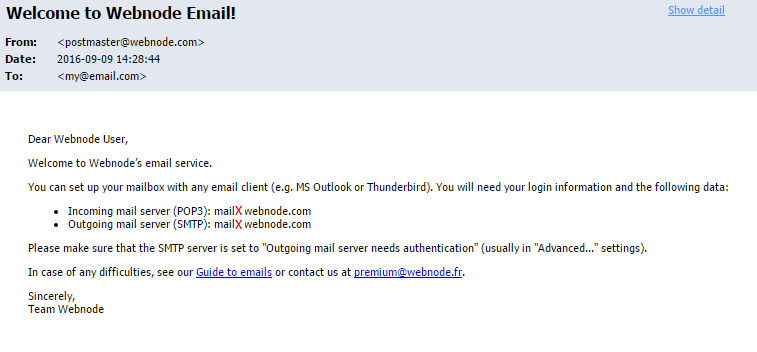
Je kan jouw emailaccount aan Micorsoft Office 2016 koppelen door de onderstaande instructies te volgen:
1. Open het Microsoft Office 2016 programma en klik op het tab File.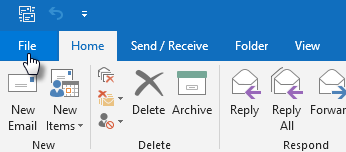
2. Klik op de knop Add Acount.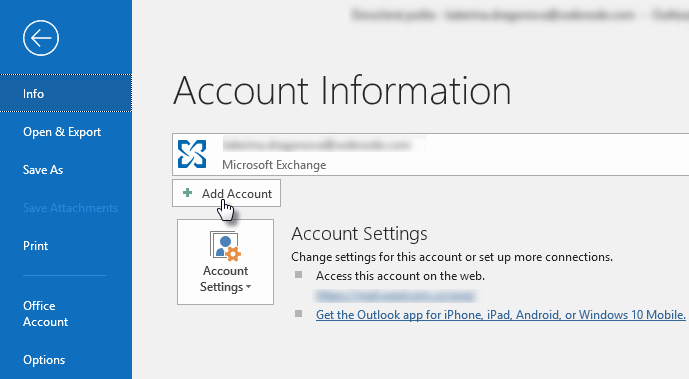
3. Kies de optie Let me set up my account manually en klik op Connect.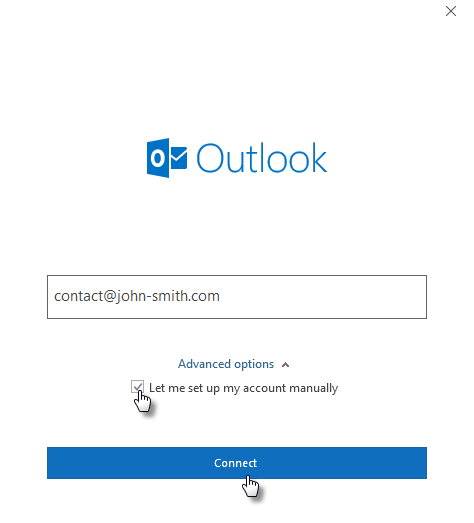
4. Kies het POP of IMAP type van account. Je zal gevraagd worden om het wachtwoord van jouw emailaccount in te geven.
Scroll naar het einde van dit artikel om te leren wat het verschil is tussen POP en IMAP.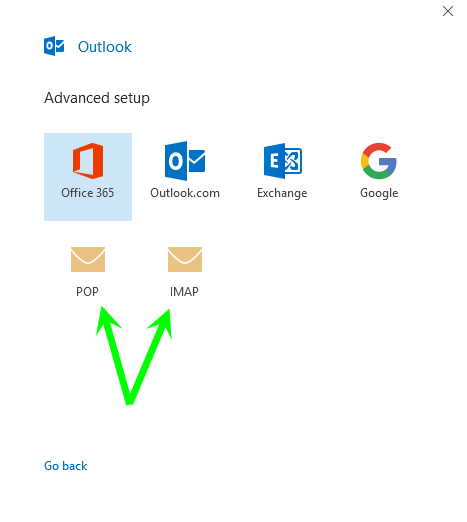 5. Eens je jouw wachtwoord hebt ingegeven is het mogelijk dat er een venster zal openen met informatie over het certificaat dat je gebruikt. Als dit gebeurt kan je dit certificaat bevestigen. Vervolgens zal je misschien ook een wachtwoord en gebruikersnaam moeten ingeven voor de standaard server. Deze parameters zijn echter niet geldig dus je dient op Cancel te klikken. Kies vervolgens Change Account Settings in het volgende venster.
5. Eens je jouw wachtwoord hebt ingegeven is het mogelijk dat er een venster zal openen met informatie over het certificaat dat je gebruikt. Als dit gebeurt kan je dit certificaat bevestigen. Vervolgens zal je misschien ook een wachtwoord en gebruikersnaam moeten ingeven voor de standaard server. Deze parameters zijn echter niet geldig dus je dient op Cancel te klikken. Kies vervolgens Change Account Settings in het volgende venster.
Als het bovenstaande venster niet verschijnt, ga dan door met stap 6.
1. Geeft de correcte mailserver in. De poortnummers van de server verschillen afhankelijk van het type account (POP of IMAP).
2. a) POP accountinstellingen
Inkomende mailserver: mail1.webnode.com, mail2.webnode.com of mail3.webnode.com
Uitgaande mailserver: mail1.webnode.com, mail2.webnode.com of mail3.webnode.com
Poortnummer van de server (inkomende mailserver): 995
Poortnummer van de server (uitgaande mailserver): 465
Vink het vakje This server requires an encrypted connection (SSL/TLS) aan.

b) IMAP accountinstellingen
Inkomende mailserver: mail1.webnode.com, mail2.webnode.com of mail3.webnode.com
Uitgaande mailserver: mail1.webnode.com, mail2.webnode.com of mail3.webnode.com
Poortnummer van de server (inkomende mailserver): 993
Poortnummer van de server (uitgaande mailserver): 465
Kies het SSL/TLS type van encryptie.
Opmerking: Voor jouw IMAP account zal je jouw mappen nog steeds correct moeten instellen. Zie stap 9 voor meer informatie.
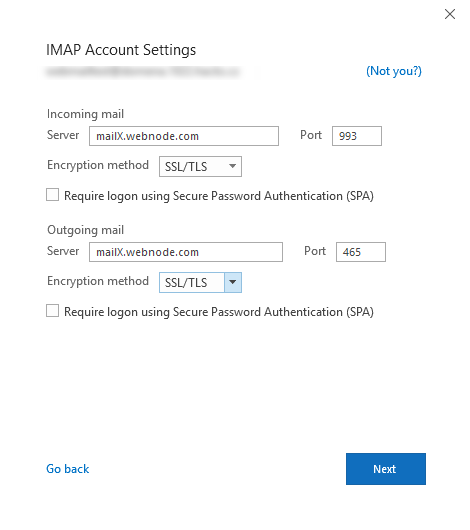
3. Klik op de knop Next. Je zal gevraagd worden om het wachtwoord van jouw emailaccount in te geven. Nadat je het hebt ingegeven zal je de melding krijgen dat jouw account correct is ingesteld.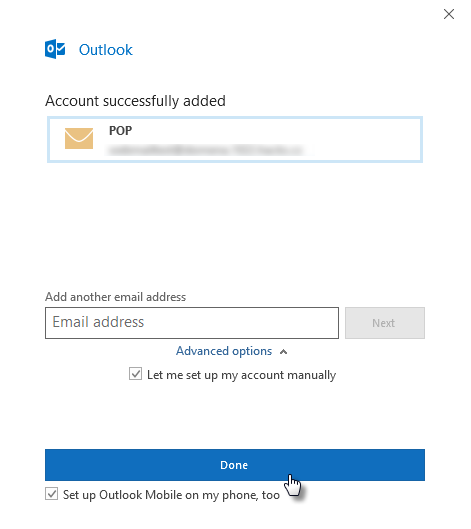
4. Als je een IMAP account gebruikt zal je nog steeds de Outlook Folders in Outlook moeten instellen. Ga naar Outlook en rechtermuisklik in de Inbox. Klik daarna op IMAP Folders.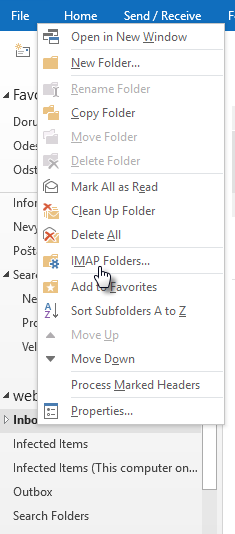
5. In de volgende stap vink je het vakje When displaying hierarchy in Outlook, show only subscribed folders uit. Deze optie zal dan worden uitgeschakeld.
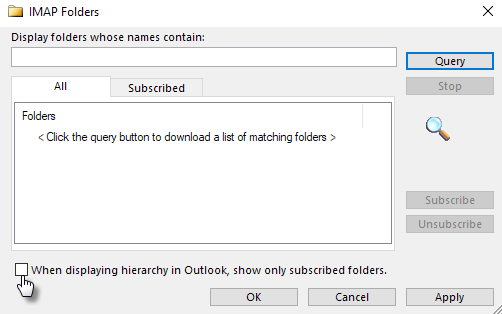
De emails en folders zullen dan in Outlook geladen worden. Als je een groot aantal email hebt kan het hele proces een tijdje duren. Wacht een paar minuten of probeer Outlook te herstarten.
Jouw mailbox (emailaccount) zal nu dan ingesteld en gekoppeld moeten zijn aan Outlook.
Je kan jouw mailbox ook in Webnode bekijken door je aan te melden op onze website.
-
Wat is het verschil tussen POP en IMAP?
POP en IMAP zijn beide inkomende mail protocols en hebben te maken met de manier waarop de mail cliënt werkt omtrent het opslaan van de emails op de mailserver.
Wanneer je POP (POP3) gebruikt, worden de emails gedownload op jouw toestel. Dat betekent dat ze verwijderd zullen worden van de server en je ze niet via een andere computer of mail cliënt zal kunnen bekijken. Het voordeel van POP is dat de emails beschikbaar zullen zijn op jouw computer zonder dat je daar een internetverbinding voor nodig zal hebben. Het POP protocol is voor degenen die een langzame internetverbinding hebben of maar één toestel gebruiken om hun emails te beheren.
IMAP, in tegenstelling tot POP, toont de real-time emails op de mailserver. Wijzigingen die je aanbrengt op één toestel zullen ook zichtbaar zijn op andere toestellen of in andere mail cliënten. Als je bijvoorbeeld een inkomende email verwijdert op jouw smartphone, zal deze wijziging ook zichtbaar zijn op alle andere toestellen dat je gebruikt. Je zal ook alle verzonden berichten kunnen zien op elke toestel of in elke mail cliënt. Houd er wel rekening mee dat IMAP een constante internetverbinding vereist.
Als je vaak reist of jouw emails op verschillende toestellen bekijkt, is IMAP de betere keuze voor jou.
-
Krijg je jouw emailaccount niet gekoppeld aan Outlook?
Onze Klantenservice zal je graag helpen met de instellingen. Laat ons weten welke email je wilt koppelen en aan welke versie van Outlook je deze wilt koppelen. Het is ook beter om ons te contacteren vanuit het contactformulier dat je op de administratiepagina van jouw Webnode account kan vinden.
Om je zo goed en snel mogelijk te kunnen helpen is het ook aangeraden om ons screenshots van de instellingen in jouw Outlook (zeker de mailservers en de poortnummers van de server). Als je een foutmelding krijgt, gelieve ons daar ook een screenshot van te bezorgen.